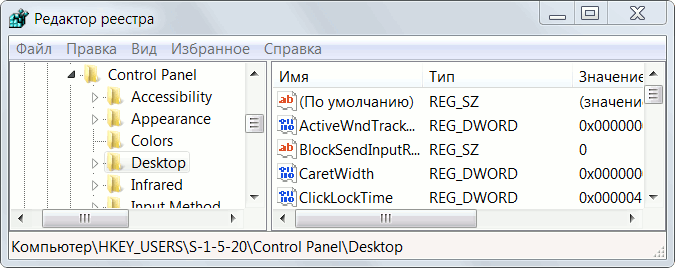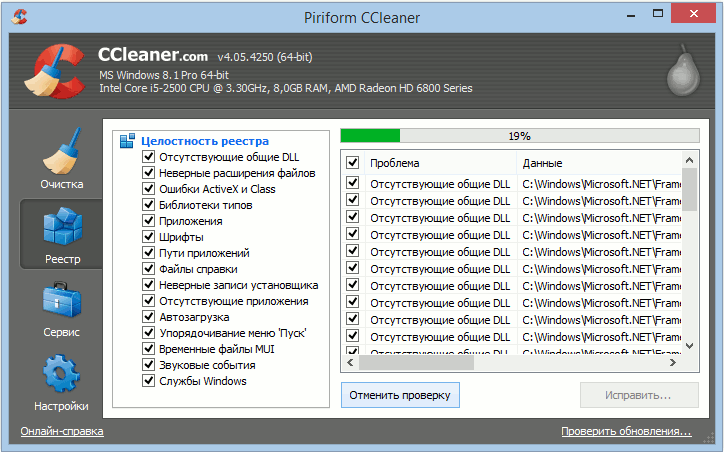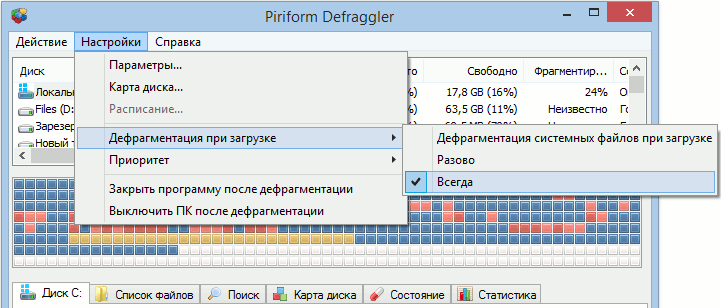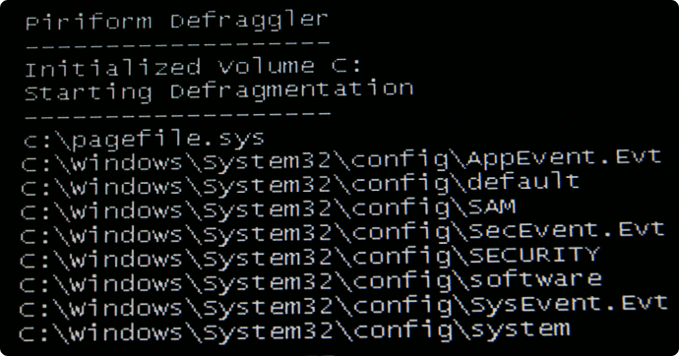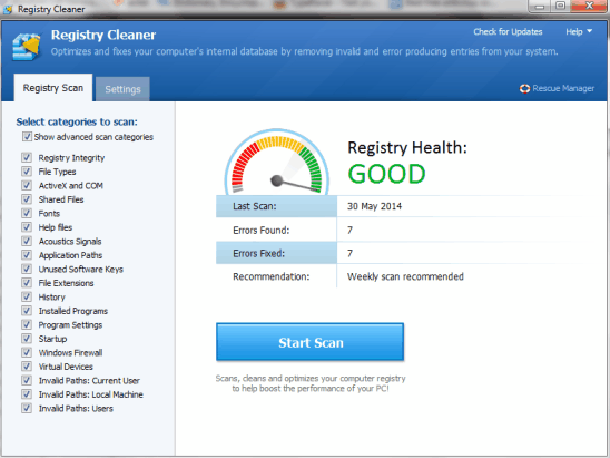Дефрагментация реестра windows 7 что это такое
Дефрагментация реестра windows 7 что это такое
Системный реестр Windows — это главная база данных для хранения всей информации о конфигурации компьютера, настроек операционной системы и параметров программ. Реестр содержит данные, к которым Windows и программы обращаются сотни раз в секунду, во время загрузки и работы системы. По этой причине, замусоренный и фрагментированный реестр может служить причиной серьезного замедления работы компьютера.
Фрагмент системного реестра Windows 7 в программе RegEdit
Настройки для ОС Windows 8, Windows 7 и Vista
В процессе установки и удаления различного программного обеспечения, в системном реестре Windows может оставаться разнообразный «мусор»: параметры программ, ссылки на ярлыки, неверные расширения файлов и многое другое.
Со временем, большое количество таких устаревших параметров реестра может в значительной степени замедлить работу операционной системы, приводить к сбоям, зависаниям и различным проблемам, мешая нормальному функционированию Windows.
Специально для тех пользователей, у кого нет времени на знакомство со всеми параметрами реестра, создано множество программ, которые умеют автоматически находить и исправлять ошибочные и устаревшие записи. Мы рекомендуем использовать уже знакомые вам, по предыдущим статьям об оптимизации системы, надежные и проверенные временем бесплатные программы CCleaner и Defraggler.
Как очистить реестр Windows
Первый этап оптимизации реестра — очистка от различного мусора. Для этих целей мы всегда используем лучшую на наш взгляд программу для чистки реестра — CСleaner, которая отлично зарекомендовала себя на этом поприще (где скачать и как установить CCleaner и Defraggler — читайте в первом шаге руководства: Очистка и дефрагментация жесткого диска или просто бесплатно скачайте c официального сайта программы или с нашего сервера в один клик).
После установки запустите приложение с правами администратора, выберите вкладку «Реестр» и нажмите на кнопку «Поиск проблем», как это показано на изображении:
После завершения поиска нажмите на «Исправить». Программа предложит сохранить резервные копии сделанных изменений, делать это не обязательно, но, при первом использовании, рекомендуем всё же на всякий случай сохранить копию реестра. В появившемся окне нажмите на «Исправить отмеченные» и подтвердите выбор. Программа автоматически очистит реестр от разнообразного мусора, нарушающего целостность реестра.
В целях профилактики возникновения различных проблем в будущем, рекомендуем выполнять очистку реестра регулярно. Повторяйте данную операцию не реже одного раза в месяц и сразу после удаления любого программного обеспечения с персонального компьютера. После очистки реестра можно смело приступать к его дефрагментации.
Дефрагментация реестра
Владельцы Windows XP могут использовать для дефрагментации реестра бесплатную программу PageDefrag. Скачать её можно на официальном сайте Microsoft Technet: http://technet.microsoft.com/en-us/sysinternals/bb897426.aspx. Реестр Windows 7/8 и Vista подвержен фрагментации так же как и другие файлы на жёстком диске, из-за чего скорость доступа к данным постепенно снижается. Со временем это приводит и к замедлению работы системы в целом. Обычные дефрагментаторы, к сожалению, не могут получить доступ к файлам реестра во время работы операционной системы, поэтому для этих целей необходимо использовать специализированный софт.
Программа Defraggler, возможностями которой мы уже пользовались в статье Очистка и дефрагментация жесткого диска, обладает необходимым нам функционалом. Загрузить актуальную версию Defraggler вы так же сможете на официальном ресурсе разработчика или на нашем сайте. Так как реестр можно дефргаментировать только до загрузки операционной системы, программа будет выполнять свою работу непосредственно перед запуском Windows. Для этого, запустите Defraggler и активируйте опцию «Выполнение дефрагментации системных файлов при загрузке», установив чекбокс на положение «Всегда».
Рекомендуем настроить очистку реестра при каждом запуске компьютера, т.к. после первой дефрагментации, этот процесс будет занимать считанные секунды и реестр никогда в дальнейшем не будет фрагментирован.
После перезагрузки компьютера, непосредственно перед запуском рабочего стола, на экране отобразится следующая информация:
Продолжительность работы программы зависит от степени фрагментации реестра. Как правило, в первый раз процесс может длиться довольного долго, но все последующие — не больше одной-двух секунд. Для отключения дефрагментации реестра просто запустите Defraggler и инактивируйте опцию.
Для полного раскрытия всего потенциала системы, мы рекомендуем ознакомиться с другими полезными статьями об оптимизации системы и настройке Windows на максимальную производительность.
Что такое дефрагментация реестра Windows 7, 8, XP
В прошлом материале Мы рассматривали управление автозагрузкой программ в реестре Виндовс 7, 8, сейчас разберем, что такое дефрагментация реестра Windows 7, 8, XP и какими программами ее можно сделать. Реестр является местом, где хранятся настройки всей Вашей ОС. Он содержит информацию по аппаратным средствам, ПО и опциям пользователей. Представляет собой не один большой файл, а множество мелких, расположенных в папке system32.
В отличие от дефрагментации жесткого диска, дефрагментировать реестр с помощью стандартных средств Windows не предоставляется возможным, поэтому посмотрим список программ и подробно рассмотрим на примере самой популярной.
Что такое дефрагментация реестра и нужно ли ее делать
Со временем в него добавляется и из него удаляется много записей. Всякий раз, когда пользователь устанавливает или удаляет программное обеспечение или изменяет настройки Windows, изменения отражаются и сохраняются в реестре. В результате, многие записи в конечном итоге становятся мусорными, ненужными и количество недействительных ключей растет. Чтобы убрать мусорные записи многие прибегают к чистке реестра Windows 7, 8.
Даже после удаления недействительных записей, остаются пустые пространства. Программы для дефрагментации реестра Windows 7, 8, XP помогают залатать эти дыры и оптимизировать работу ПК.
Дефрагментаторы реестра стали популярными – хотя не так сильно, как программы для его очистки. В отличие от чистки, дефрагментация реестра может повысить производительность ПК.
После дефрагментации не стоит ожидать реального прироста производительности, и особенно в Windows 7, 8. Надо быть очень осторожным в выборе безопасной и надежной программы-дефрагментатора. Не стоит злоупотреблять дефрагментацией реестра, проводите ее не чаще 1 раза за 6 месяцев, не забывайте создать точку восстановления системы или резервную копию реестра.
Как сделать дефрагментацию реестра на Windows 7, 8, XPс помощью программ
Бесплатных программ для дефрагментации реестра Windows существует огромное количество. Предлагаю ознакомиться с их списком поподробнее:
В целом процедура дефрагментации реестра Windows 7, 8, XP через программы, представленные выше схожа, поэтому для примера использования возьмем самое популярное приложение Auslogics Registry Defrag. Вам не потребуется открывать реестр Виндовс 7, 8, а нужно проделать следующую последовательность шагов.
1. Скачайте (по ссылке http://www.auslogics.com/ru/software/free/) и установите Auslogics Registry Defrag.
2. Запустите программу и ознакомьтесь с ее интерфейс на английском.
3. Нажмите кнопку Analyze для оценки дефрагментируемого места реестра.
4. После анализа, убедитесь что флажок стоит на опции точки восстановления системы, и ниже выберите defrag now, если надо дефрагментацию сделать сейчас (обязательно закройте все активные окна и программы) и Defrag on Next сделать при следующем запуске (показано на скриншоте ниже).
5. Для примера выберем defrag now. Затем нажмите «да» для начала дефрагментации реестра Windows. Сначала создастся точка восстановления, затем произойдет перезагрузка ПК, и перед запуском системы Вы увидите черный экран с белым текстом, напоминающий cmd. Дождитесь окончания дефрагментации и после полной загрузки рабочего стола Вы увидите статус операции.
6. Можете нажать на значок внизу слева после домика (второй по порядку). В этой вкладке вы можете установить автоматическую оптимизацию по расписанию. Ну и наконец, последний значок предоставляет сбор сведений об найденных ошибках и ссылку с интернета на программу для их устранения.
Примечание: иногда при дефрагментации реестра выдается ошибка 22, вызвано это чаще всего конфликтом с антивирусным ПО. В таком случае выключите антивирусную защиту или удалите ее (не рекомендуется).
Теперь Вы знаете, что такое дефрагментация реестра Windows7, 8, XP, надо ли ее делать и какое ПО при этом использовать. Возможно, Вам будет интересно узнать, как включить редактор реестра Виндовс, если его редактирование запрещено администратором вследствие вирусной атаки.
Дефрагментация реестра, это хорошо или плохо?
в Компьютеры 01.03.2018 0 190 Просмотров
Начиная с Windows Vista реестр был виртуализован, и, следовательно, в отличие от Windows XP или более ранних версий, не имеет тенденций страдать от раздувания. Благодаря виртуализации, приложениям запрещается записывать в системные папки и в «машинные ключи» в реестре. Тем не менее, могут создаваться недействительные ключи реестра. Чтобы очистить недопустимые записи реестра, многие предпочитают использовать Registry Cleaners. Является ли Registry Cleaners хорошей или плохой программой, мы уже обсуждали.
Даже после удаления недействительных записей реестра, пустые места оставались позади. Дефрагментаторы реестра могут помочь в устранении такого раздутого реестра и пустого пространства, и сжать реестр.
Вы можете обнаружить, что некоторые из ваших разделов реестра аномально большие или “раздутые”. Разделы реестра, в этом состоянии могут стать причиной различных проблем с производительностью и ошибок в системном журнале. Устранение неполадок из-за фактической причины может быть долгим и утомительным процессом. В этом случае, вам просто нужно сжать разделы реестра до нормального состояния.
Дефрагментации реестра хорошо или плохо
Дефрагментаторы реестра стали популярны, хотя не так сильно, как чистильщики реестра! В отличии от очистки реестра, дефрагментация реестра может повысить производительность. Файл подкачки и фрагментация файлов реестра может быть одной из ведущих причин снижения производительности, связанных с фрагментацией файловой системы.
Стандартные программы дефрагментации не могут ни показать вам, насколько фрагментирован файл подкачки и разделы реестра, и нужно ли их дефрагментировать.
Но после использования дефрагментаторов реестра не стоит ожидать какого-либо улучшения реальной эффективности – особенно в поздних версиях, таких как Windows 7 или Windows 8. Хотя вы можете использовать дефрагментатор реестра, как вопрос о «хорошем ведении дома», нужно быть очень осторожными при выборе хорошего безопасного дефрагментатора реестра.
Лично я почти никогда не использую дефрагментатор реестра; может быть, раз в 6 месяцев или около того! Если вы решите использовать дефрагментатор реестра, не забудьте создать точку восстановления системы или сделать резервную копию реестра с помощью RegBack.
Двойная оптимизация: дефрагментация жесткого диска и реестра Windows
Сегодня я расскажу о «двойной» оптимизации: о том, как наиболее эффективно провести дефрагментацию жесткого диска в операционных системах Windows Vista и 7 и как дефрагментировать их реестр для еще более шустрой работы компьютера. Совмещение этих методов дает вполне осязаемый результат.
Устаревшую Windows XP рассматривать не буду, потому что материалов на эту тему написано много. А вот с Вистой и Windows 7 есть небольшие пробелы, которые я постараюсь заполнить. Методика должна быть правильной также для Windows 8, но требует проверки.
Что такое дефрагментация?
Об этом я уже писал не раз и не два в статьях на смежную тему. Вкратце: это оптимизация расположения файлов на жестком диске для более быстрой работы с ними. Я специально не делал дефрагментацию около месяца на своем ноутбуке, чтобы получить вот такой скриншот (из программы Defraggler):
Как видно на картинке, 16% файлов располагаются не оптимально, поделенными на кусочки (красные отметки). Зеленые полосы — места на карте диска, где файлы располагаются упорядоченно, без дробления на части.Также есть фиолетовая область — это расположения MFT, Главной Файловой Таблицы, где хранится вся информация о папках, файлах, их свойствах, сопутствующей служебной информации и даже содержимое самых маленьких файлов. Светло-коричневой полосой обозначен файл подкачки — что это такое, написано здесь. Но это в данном случае не столь важно.
Между всеми данными находятся промежутки свободного места. Если при записи файл окажется больше размера промежутка — его часть придется записать где-то в другом месте. То есть неоптимальное распределение свободного места создает проблемы, тормозя процесс записи данных на жесткий диск.
В идеале после процесса дефрагментации, т.е. упорядочивания расположения файлов, карта расположения данных должна выглядеть примерно так:
Благодаря дефрагментации механизмам жесткого диска будет легче и быстрее «навестись» на участок, где находится файл, и прочитать его.
В принципе, если вы не хотите вникать во весь этот процесс, для обычной дефрагментации достаточно оставить компьютер включенным на ночь: в Vista и 7 на 1:00 ночи запланирована регулярная дефрагментация. Естественно, в это время компьютером лучше не пользоваться.
О программах для дефрагментации
В интернете просто море программ для дефрагментации жесткого диска — как платных, так и бесплатных. Их использование, за исключением нескольких разработанных профессионалами программ, предположительно может нанести вред.
Prefetcher
Причин так полагать несколько. Самая весомая: в Windows существует механизм под названием Prefetcher, который следит за тем, что и когда читается с жесткого диска при загрузке Windows и программ, затем пытается оптимизировать расположение этих данных. Чем более оптимально будут находится файлы, требуемые для загрузки, тем быстрее Windows загрузится и покажет пользователю Рабочий стол. Возникает проблема: неизвестно, как взаимодействуют с Prefetcher’ом сторонние программы дефрагментации. Взаимодействуют ли вообще? Вдруг Prefetcher в очередной раз аккуратно расположит файлы для быстрой загрузки, а якобы «самый лучший» дефрагментатор их куда-то переместит? А вдруг он вообще отключит Prefetcher? Кто тогда будет следить за загрузкой Windows и программ, оптимизируя часто используемые данные? Аналогов Prefetcher’у не существует, между прочим.
Известно точно, что программа Rexco Perfect Disk использует layout.ini, где хранится информация, собранная Prefetcher’ом, но это серьезный платный (25$) продукт для дефрагментации, идущим с большим количеством документации в комплекте.
А что насчет других? Поиск в интернете не дал ничего конкретного. Мне непонятно, почему столько сил потрачено на рекламу дефрагментаторов, но на документацию авторов не хватило.
Оценка фрагментации
Также непонятно, как определяют степень фрагментации разные программы. Проблема обнаруживается легко: достаточно сделать оптимизацию одним дефрагментатором, затем установить другой — он покажет, что какой-то процент данных не оптимизирован. Сделаете им дефрагментацию — следующий дефрагментатор все равно сообщит о фрагментированных файлах.
Нельзя сказать, что программы сообщают неправду, просто алгоритмы у всех разные, причем программу с самым «правильным» способом оптимизации выбрать невозможно — опять-таки из-за отсутствия в документации конкретики. Если дефрагментаторы идут с подробной документацией, то они либо не рассчитаны на использование новичками, либо платные.
Вывод: лучше не морочить себе голову и пользоваться только стандартным дефрагментатором и на основе стандартного, благо он оттестирован, прост и настроен на автоматическую дефрагментацию. В Windows 7 он значительно улучшен, о чем есть прекрасная статья от сотрудников Microsoft.
Дефрагментация реестра
Это не имеет никакого отношения к дефрагментации жесткого диска. Но фрагментация данных в реестре — одна из основных причин тормозов компьютера. Поэтому я решил объединить эти процессы, потому что вместе они очень эффективно ускоряют работу Windows.
Захламление реестра — одна из причин, почему Windows с годами начинает работает медленнее, все более лениво откликаясь на действия пользователя. Переустановка решит проблему, но есть путь проще.
О мифе очистки реестра
Существует миф, связанных с программами очистки реестра. На самом деле очистка реестра от якобы ошибочных записей не ускоряет работу Windows, а наоборот — привносит еще больший хаос! Подробнее об этом я написал в руководстве программы очистки дисков CCleaner. В отличие от очистки реестра, его дефрагментация — вполне эффективный метод увеличения скорости работы Windows и программ.
Сработает ли мой совет?
Описанную мной в статье методику я проверял в течении пяти лет на Windows XP — именно столько времени (2005-2010 гг.) работала эта ОС без переустановок на домашнем компьютере. Когда время загрузки Windows начинало превышать минуту, я делал все описанное в этой статье, после чего система грузилась примерно вдвое быстрее. Таким образом, система спустя пять лет оставалась все такой же шустрой. Потом я все-таки ее удалил, поставив Windows 7, но это другая история.
Для Windows XP использовались другие программы, но придуманная мною методика не изменилась. Теперь настал тот момент (спустя еще два года параллельного тестирования Windows Vista и 7), когда я могу с уверенностью говорить, что для Windows 7 этот метод тоже подходит. На Windows 8 и 10 не тестировал!
Мой метод дефрагментации: тотальное ускорение компьютера
Очистка жесткого диска
Для начала надо освободить как можно больше места на жестком диске. Удалите неиспользуемые программы, выполнив советы из моей статьи по оптимизации Windows, затем очистите жесткий диск с помощью CCleaner.
Дефрагментация реестра
После очистки диска дефрагментируем реестр. Для этого потребуется программа Auslogics Registry Defrag. Она бесплатна для домашнего использования.
Скачать можно по этой ссылке (5 Мб).
Во время установки, дабы не мусорить в браузере, рекомендую снять эти галочки:
Тулбар Ask.com — довольно неприятная штука, мешающая пользоваться браузером.
После установки обязательно перезагрузите компьютер. Потом закройте все программы, имеющие значки в трее (возле часов). Антивирус тоже отключите. В идеале никаких посторонних программ во время дефрагментации реестра не должно быть запущено.
Запустите Auslogics Registry Defrag и нажмите кнопку Анализ. После ожидания можно запустить дефрагментацию:
После перезагрузки компьютера появится черный экран с белым текстом:
После чего, спустя некоторое время, компьютер снова перезагрузится, вы вернетесь на Рабочий стол с окном отчета:
Что мы получили в итоге: файлы, в которых собственно и располагается реестр, будут дефрагментированы, как и данные внутри них. Между прочим, это единственный наиболее быстрый способ дефрагментировать файлы реестра.
Если что-то пошло не так: да, не у всех эта программа работает. Не советую использовать на Windows 8 и 10. Бесплатной альтернативы не нашел.
Дефрагментация жесткого диска: стандартный способ
После реестра дефрагментируем все файлы на жестком диске. В Windows Vista и 7 есть несколько способов запуска этого процесса. Самые простые из них:
Как ни странно, это все, что нужно для дефрагментации жесткого диска.
Дефрагментация жесткого диска: улучшенная оптимизация
У вышеупомянутых стандартных методов есть один недостаток: нельзя настроить так, чтобы после дефрагментации (которая в особо запущенных случаях может занять компьютер на три-четыре часа) компьютер автоматически выключался. Также неплохо бы дефрагментировать раз и навсегда файлы любого размера, а не только меньше 64 Мб, как это настроено по умолчанию.
Придется совершить три простых действия:
1. Открываем Блокнот (Пуск — Все программы — Стандартные)
2. Вставляем две строчки:
Таким образом, вы создали пакетный файл. Команды, записанные в нем, выполняются по очереди:
defrag /C /H /U /W запустит дефрагментацию (команда defrag) на всех винчестерах по очереди (ключ /C), с нормальным приоритетом вместо низкого (ключ /H), с отображением прогресса в процентах (ключ /U), с дефрагментацией файлов любых размеров (ключ /W).
shutdown /f /s завершает работу Windows с принудительным закрытием всех программ (ключ принудительного завершения /f я вписал на случай, если какая-либо программа зависнет).
То есть сначала пройдет дефрагментация, затем компьютер выключится.
Запускается файл нажатием правой кнопкой мыши по нему и выбором пункта Запуск от имени администратора:
В окне будет видна информация о процессе дефрагментации. Если возникнет необходимость прервать оптимизацию — просто закройте окно.
Благодаря совмещению родственных действий — дефрагментации реестра и жесткого диска — Windows будет загружаться и работать шустрее. Насколько быстрее он заработает, предсказать невозможно. Дело в том, что каждый компьютер — уникальный набор компонентов и программ, влияющих друг на друга, поэтому оценка может быть лишь благоприятной, без цифр, процентов, графиков и т.п.
Как часто следует проводить дефрагментацию? Я полагаю, что дефрагментацию реестра следует делать раз в три месяца, чаще нет смысла. Дефрагментацию жесткого диска — от недели до месяца. Все зависит от того, как часто вы записываете данные на него. В принципе, как я уже говорил, можно не беспокоиться об этом, лишь изредка оставляя компьютер или ноутбук включенным на ночь. Windows Vista, 7 и 8 сами позаботятся о компьютере. Можно, конечно, пользоваться предложенным мною методом через пакетный файл. Не забывайте, что дефрагментацию реестра придется делать отдельно.Еще парочка интересных моментов:
1. Если у вас SSD диск, то дефрагментация не нужна и даже вредна для срока жизни такого диска. Для ускорения работы SSD диска важно количество свободного места — для нормальной работы необходим минимум 10%, еще лучше — целых 20% свободного пространства.
2. Если у вас ноутбук, то позаботьтесь о том, чтобы во время дефрагментации он был раскрыт и стоял на ровной гладкой поверхности — жесткий диск будет сильно греться из-за высокой активности, не следует вызывать перегрев.На этом все. Если вам что-то неясно — спрашивайте в комментариях. А я в этот поздний час после написания статьи пойду спать, оставив ноутбук делать дефрагментацию.
Всем желаю быстрых дисков и скоростной Windows!